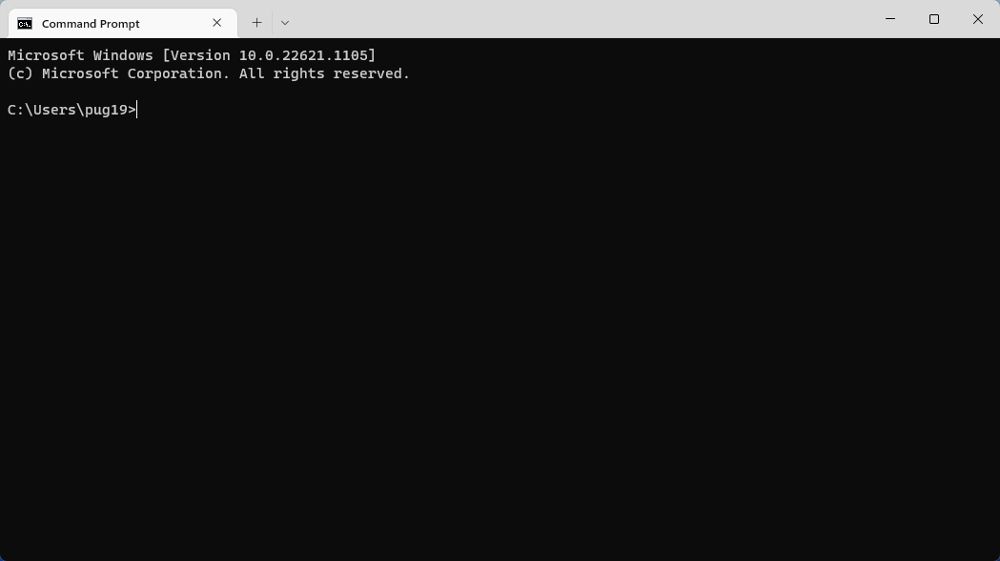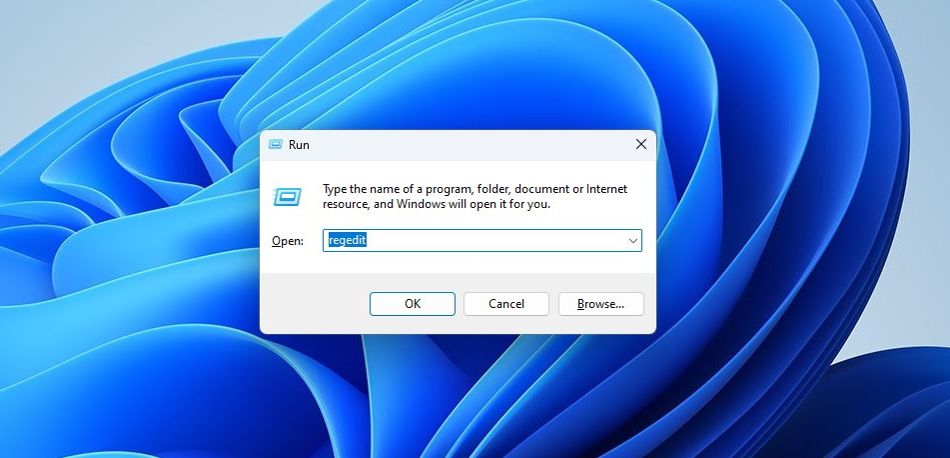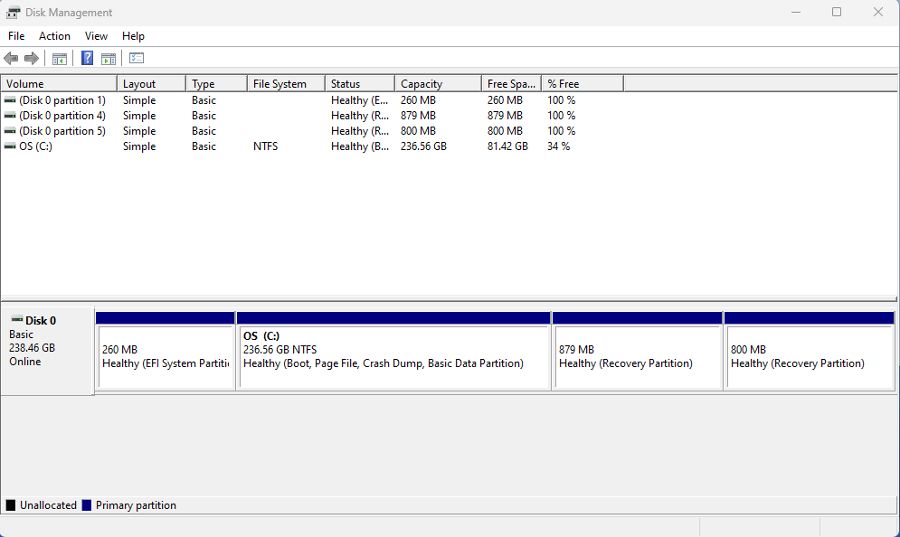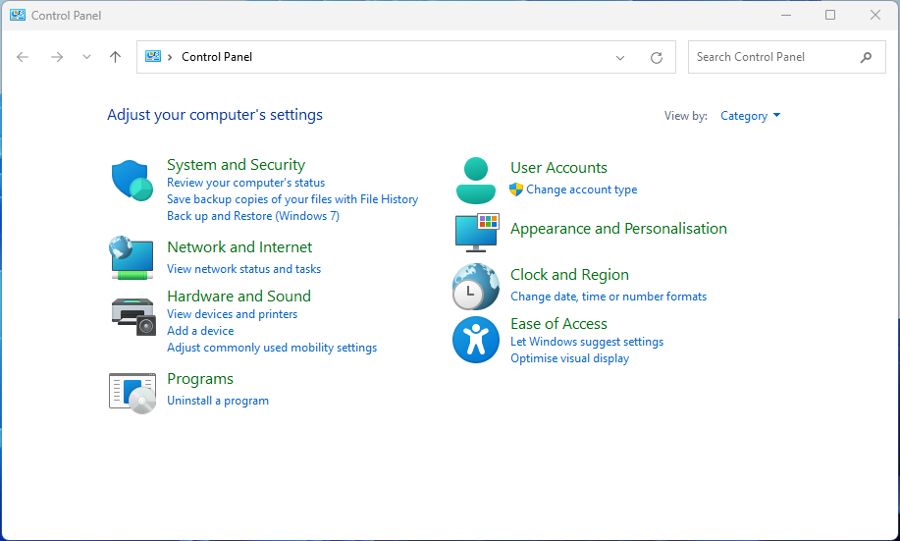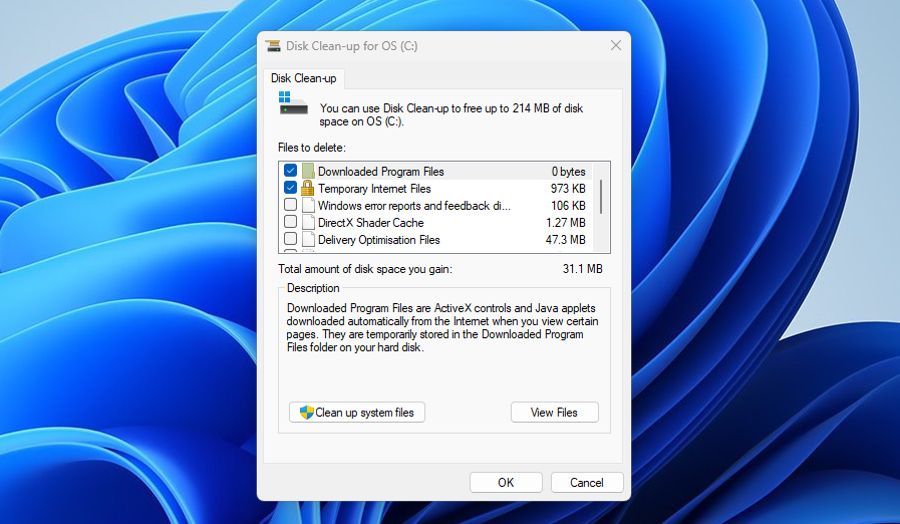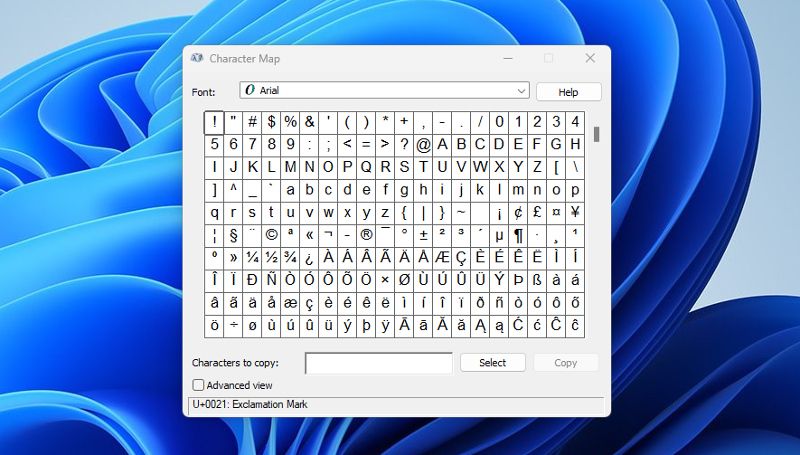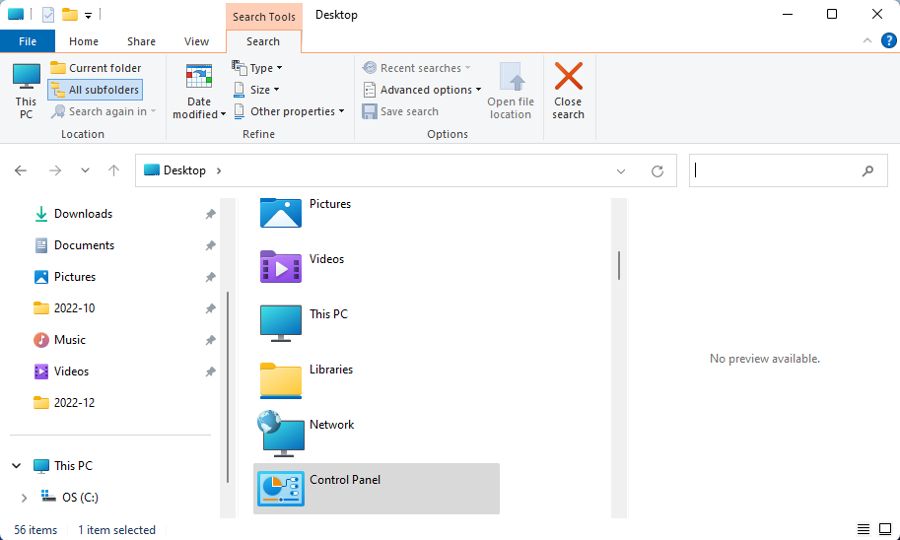Windows 11 est présenté comme un système d’exploitation moderne et convivial. Mais si vous creusez juste sous la peau joliment conçue, vous pouvez trouver des fonctionnalités qui sont restées les mêmes depuis des décennies.
Voici quelques anciennes fonctionnalités de Windows que vous pouvez encore trouver et utiliser dans Windows 11. Certaines traînent, inchangées, depuis la fin des années 80.
1. Invite de commande
L’invite de commande, ou cmd.exe, était l’outil de ligne de commande par défaut de Windows. Il a été introduit pour la première fois il y a plus de 35 ans, en 1987, et la version Windows NT a été introduite en 1993. Bien que son aspect se soit beaucoup amélioré au fil des ans, c’est essentiellement le même outil qui est apparu dans Windows XP.
Avec Windows 11, Microsoft a finalement décidé de combiner Command Prompt avec PowerShell. Ce nouvel outil terminal Windows tout-en-un est désormais l’outil par défaut lorsqu’on essaie d’exécuter Command Prompt dans les dernières versions de l’OS. Malgré cela, l’ancien Command Prompt demeure et peut toujours être utilisé si vous modifiez quelques paramètres dans le terminal Windows.
Consultez notre guide d’initiation à l’Invite de commandes pour en savoir plus sur l’utilisation de cet outil ancien, mais vénérable.
2. La boîte de dialogue Exécuter
En termes de présentation générale et de fonction, la boîte de dialogue Exécuter est la même dans Windows 11 qu’il y a plus de 20 ans. La boîte de dialogue Exécuter peut être utilisée pour ouvrir directement une application ou un document dont le chemin d’accès est connu. Il a été accessible pour la première fois en tant qu’outil dans Windows 95, à l’aide du même raccourci clavier qu’il utilise aujourd’hui : Win + R.
À l’origine, on pouvait également y accéder par un lien dans le menu Démarrer. Ceci, ainsi qu’un style plus moderne, sont pratiquement les seules choses qui ont changé. La boîte de dialogue Exécuter était et est toujours un outil très utile pour les utilisateurs de Windows.
N’oubliez pas de consulter les commandes essentielles d’exécution de Windows pour obtenir des conseils sur l’utilisation de cet outil.
3. Gestion des disques
La possibilité de pouvoir gérer vos volumes de stockage et vos partitions est depuis longtemps un élément important de Windows. Elle l’est d’autant plus que les options de stockage disponibles aujourd’hui sont variées et sans doute plus complexes. La raison pour laquelle le Gestionnaire de disques semble presque identique à la version de Windows 2000 est un peu déroutante.
Il existe plusieurs outils puissants de gestion des partitions Windows, tels que ceux d’EaseUS, qui sont également très bien conçus. Il n’y a aucune raison apparente pour laquelle Microsoft n’a pas amélioré l’apparence et la fonction de cet outil essentiel dans Windows 11. Ou même dans Windows 10. De toutes les fonctionnalités de cette liste, la gestion des disques est celle qui a le plus besoin d’une refonte.
4. Le panneau de contrôle
Windows 11 a apporté plusieurs améliorations à l’application principale des paramètres. Plusieurs nouvelles options et commandes ont été ajoutées, et certaines anciennes ont été déplacées d’ailleurs. Et pourtant, le Panneau de configuration demeure et contient toujours certains paramètres nécessaires. Dans une mise à jour comme Windows 11, qui était tellement axée sur les changements de conception, cela semble un choix étrange.
Le Panneau de configuration fait partie du système d’exploitation depuis Windows 1.0. Mais c’est dans Windows XP qu’il est devenu proche de ce qu’il est aujourd’hui, avec une meilleure navigation et des icônes de section. Il a commencé à être déprécié il y a plus de 10 ans dans Windows 8. Cette dépréciation s’est accélérée dans Windows 10 avec l’introduction de l’application moderne Paramètres. Peut-être que Windows 12 aura enfin un emplacement unique pour tous les paramètres de l’utilisateur.
5. Nettoyage de disque
Windows 11 a ajouté plusieurs options de nettoyage de votre stockage à l’application principale des paramètres. On y trouve la possibilité de supprimer les fichiers temporaires, les fichiers d’optimisation, les vignettes et autres détritus. Tous ces éléments étaient auparavant supprimés par le biais du Nettoyage de disque, ce qui semble le rendre redondant. Et pourtant, le nettoyage de disque fait toujours partie du système d’exploitation.
L’outil Disk Clean-up, ou cleanmgr.exe, est apparu pour la première fois dans Windows 98. Mais la version qui est arrivée avec XP est celle que nous voyons encore aujourd’hui. À l’époque, il comportait quelques options supplémentaires et quelques catégories de nettoyage ont été ajoutées au fil des ans. Mais pour l’essentiel, c’est la même chose.
Laisser ce type d’utilitaire hérité dans Windows 11 semble aller à l’encontre de la poussée vers l’uniformité du système d’exploitation. Surtout quand il a été complètement remplacé dans les Paramètres.
Si vous manquez d’espace de stockage sur votre ordinateur Windows, découvrez comment libérer de l’espace sur Windows 11.
6. La carte des caractères
Pour la plupart d’entre nous, la carte de caractères est probablement un outil peu utilisé. Mais il a une certaine utilité, et Microsoft pense clairement qu’il est encore utilisé et utile pour certaines personnes.
Alors pourquoi n’a-t-elle pas été mise à jour et améliorée depuis Windows XP ? En fait, elle a à peine changé, à part la forme de la fenêtre, depuis Windows 3.1. C’était il y a 30 ans.
Le fait que la carte de caractères n’a jamais été particulièrement facile ou intuitive à utiliser ajoute encore à la confusion. Si elle n’est plus nécessaire, supprimez-la. Si elle est toujours utilisée, améliorez-la. Nous ne pensons pas qu’il soit difficile de la mettre à jour, mais peut-être est-elle juste en bas de la liste des tâches à accomplir par Microsoft.
7. Explorateur de fichiers
Oui, l’explorateur de fichiers. L’une des mises à jour les plus marquantes de Windows 11. Dans le dernier OS, le ruban a été simplifié, et les onglets de l’Explorateur ont été ajoutés plusieurs mois après le lancement. Et pourtant, étrangement, l’ancien style de l’Explorateur de fichiers apparaît toujours. Nous ne parlons pas ici d’une personnalisation téléchargeable. D’un simple clic, n’importe qui peut retrouver l’ancien design.
Bien qu’il ne soit pas ancien, c’est toujours un reliquat de Windows 10. Qui lui-même n’avait pas beaucoup changé depuis longtemps. Si vous voulez le vérifier, ouvrez le Panneau de configuration et cliquez sur la flèche vers le haut dans la barre d’outils. La raison pour laquelle cette option n’est pas activée par défaut dans le nouvel explorateur de fichiers, et même la raison pour laquelle elle est présente, est un peu mystérieuse. Cela signifie qu’il existe deux versions de la même fonctionnalité dans Windows 11.
Une pléthore d’anciennes fonctionnalités de Windows, toujours présentes dans Windows 11
Quiconque a utilisé Windows pendant un certain temps sait à quel point il est souvent mis à jour. Dans un système d’exploitation aussi vaste et complexe, il est compréhensible que toutes les applications, tous les outils et toutes les fonctionnalités ne bénéficient pas de la même attention. Mais il peut être surprenant d’apprendre que certaines parties de Windows n’ont pas changé depuis des années, voire des décennies.